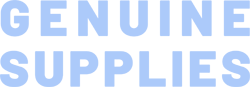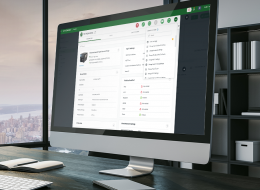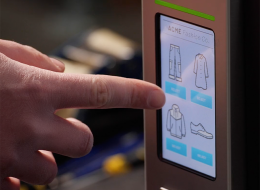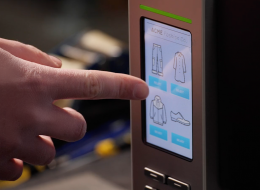Impressoras Industriais Série MX Performance de 4 Polegadas
Com nossas maiores velocidades de impressão, essas impressoras são feitas para aumentar a produtividade e são ideais para aplicações em fábricas, logística, frete e identificação de produtos.
Indústrias e aplicações
As impressoras térmicas industriais da Série MX são robustas e produzidas para lidar com altos volumes de etiquetas, com alta qualidade de impressão. Essa série é projetada para entregar performance de alto volume 24 horas por dia. Seu mecanismo de impressão de alumínio fundido é protegido por um compartimento forte e leve, o que resulta em um design mais resistente, ideal para operações e ciclos mais desafiadores.
A Série MX de impressoras térmicas industriais é construída para lidar com impressão de etiquetas de alto volume e alta qualidade.
Três modelos estão disponíveis na Série MX: O MX240P imprime em 203 dpi a velocidades de até 18 ips, a MX340P oferece uma resolução de 300 dpi a velocidades de 14 ips, e a MX640P possui resolução de 600 dpi, ideal para impressões de pequenos códigos de barras 2D, gráficos, letras miúdas e outras imagens de alta resolução. Todas as impressoras TSC possuem garantia limitada padrão de dois anos.
A nova impressora térmica industrial MX241P possui design resistente, para impressões de alto volume e alta qualidade. Com uma das maiores velocidades de impressão da classe, a MX241P aumenta a sua produtividade com processamento mais rápido, opções de comunicação e velocidade de impressão. Ideal para aplicações como fábricas, logística, frete e identificação de produtos.
Sofisticado TSC Sense Care
A tecnologia TSC Sense Care pode escanear e detectar problemas de pontos da cabeça de impressão durante a operação, com suporte para sensores de marca preta superior e inferior, para trocas mais ágeis.
Gerenciamento remoto e dinâmico de impressora
A tecnologia SOTI Connect e o TSC Console oferecem gerenciamento de impressoras para gerenciar múltiplas tarefas, reduzir custos de manutenção e evitar tempos de baixa de dispositivos essenciais para a operação.
Design robusto
O design robusto com estrutura fundida assegura um caminho estável de impressão para excelente qualidade e precisão. A capacidade de destacar etiquetas adesivas é compatível com diversos formatos de etiqueta.
Multi-conectividade
A Série MX241P oferece suporte GPIO, para conectores e emuladores tradicionais, e módulo opcional de conectividade Wi-Fi 802.11 a/b/g/n/ac e Blueetooth 4.2.
Alta performance
Drive de mídia aprimorado MX241, com cintas que asseguram alta qualidade de impressão em altas velocidades (até 18 ips) com menos ruídos e com função de registro de mídia no modo Destacar (tamanho mínimo da etiqueta de 3mm).
- 203 dpi (8 pontos / mm)300 dpi (12 pontos / mm)600 dpi (24 pontos / mm)
- Térmica direta / transferência térmicaTérmica direta / transferência térmicaTérmica direta / transferência térmica
- Ecrã táctil LCD a cores com botõesEcrã táctil LCD a cores com botõesEcrã táctil LCD a cores com botões
- Ethernet
GPIO
Porta Paralela
Serial RS-232
USB
Host USBEthernet
GPIO
Porta Paralela
Serial RS-232
USB
Host USBEthernet
GPIO
Porta Paralela
Serial RS-232
USB
Host USB - Bluetooth MFi
Wi-Fi com BluetoothBluetooth MFi
Wi-Fi com BluetoothBluetooth MFi
Wi-Fi com Bluetooth - Console TSC
SOTI Connect (licença necessária)Console TSC
SOTI Connect (licença necessária)Console TSC
SOTI Connect (licença necessária) - IndustrialIndustrialIndustrial
- 18 ips (457 mm / s)14 ips (356 mm / s)Até 6 ips (152 mm / s)
- 4,09 "(104 mm)4,09 "(104 mm)4,09 "(104 mm)
- 1,000 "(25,400 mm)450 "(11,430 mm)100 "(2,540 mm)
- 512 MB SDRAM512 MB SDRAM512 MB SDRAM
- 512 MB512 MB512 MB
- leitor de cartão microSD; até 32 GBleitor de cartão microSD; até 32 GBleitor de cartão microSD; até 32 GB
- Cortador de guilhotina regular; Cortador de guilhotina resistenteCortador de guilhotina regular; Cortador de guilhotina resistenteCortador de guilhotina regular; Cortador rotativo para serviço pesado
- 8 "(203,2 mm) OD8 "(203,2 mm) OD8 "(203,2 mm) OD
- 0,78 "- 4,49" (20 - 114 mm)0,78 "- 4,49" (20 - 114 mm)0,78 "- 4,49" (20 - 114 mm)
- Contínuo, recortado, marca preta (marca preta do lado inferior ou superior), dobra em leque, entalhe, perfurado, etiquetaContínuo, recortado, marca preta (marca preta do lado inferior ou superior), dobra em leque, entalhe, perfurado, etiquetaContínuo, recortado, marca preta (marca preta do lado inferior ou superior), dobra em leque, entalhe, perfurado, etiqueta
- 600 metros600 metros600 metros
- 1 ”~ 4,5” (25,4 ~ 114,3 mm)1 ”~ 4,5” (25,4 ~ 114,3 mm)1 ”~ 4,5” (25,4 ~ 114,3 mm)
- 3 "(76,2 mm)3 "(76,2 mm)3 "(76,2 mm)
- 0,1 "(3 mm)0,1 "(3 mm)0,1 "(3 mm)
- Mecanismo de impressão fundida com grande janela de visualização de mídia claraMecanismo de impressão fundida com grande janela de visualização de mídia claraMecanismo de impressão fundida com grande janela de visualização de mídia clara
- TSPL-EZDTSPL-EZDTSPL-EZD
{[{ key }]}
As duas portas não interferem uma na outra. Elas podem funcionar simultaneamente.
A arquitetura compatível com o TSC Console Web é somente x86_64 e a distribuição do sistema operacional Linux é o Ubuntu 22.04 ou superior.
- Selecione a impressora → Função → Configuração da Impressora → Obter
- Ajuste o valor de Velocidade e Densidade, então clique em Definir para finalizar a configuração.
Abra TSC Console → Selecione a impressora → Função → Configuração da Impressora → Calibração.
- Clique na caixa para selecionar a impressora/impressoras.
- Clique em Ferramentas → Ferramenta de Fonte Bitmap.
- Selecione a fonte e tamanho da fonte.
- Clique em Baixar Fonte para enviar a fonte para a impressora.
- Verifique a opção Ferramentas → Ferramenta de Gerenciamento de Arquivos para ver se a fonte foi importada com sucesso.
A interface de usuário da Web do Console TSC está disponível em inglês, chinês tradicional, chinês simplificado, dinamarquês, holandês, finlandês, francês, alemão, italiano, japonês, coreano, norueguês, português, espanhol, sueco, chinês tradicional e norueguês.
Não. O TSC Console Web deve ser usado em uma rede com ou sem fio. Ou seja, a impressora deve suportar uma interface Wi-Fi ou Ethernet se você quiser gerenciar a impressora por meio do TSC Console Web.
Sim, o TSC Console Web permite que os usuários atualizem o firmware da impressora remotamente.
Sim. Você pode definir regras por meio do TSC Console Web para fazer com que a impressora execute o que você configurou sempre que uma condição for atendida. As condições de uma regra podem ser baseadas em tempo ou em eventos.
Você pode configurar sua impressora para executar diariamente, semanalmente, mensalmente ou em uma data/hora específica.
Sim, o TSC Console Web permite que os usuários definam um lembrete para a manutenção do cabeçote de impressão e a quilometragem do cabeçote de impressão pode ser exibida no painel de controle.
Atualmente, as funções RFID compatíveis através do TSC Console Web são: Calibração, Leitura e Gravação.
Os comandos de gerenciamento são transmitidos/recebidos pela porta 3007.
Os usuários podem salvar até 5 conjuntos diferentes de configurações para uma implementação rápida.

Cortador de guilhotina resistente compatível com a série MX de 4 polegadas de impressoras industriais
- MX241P
- MX341P
- MX641P

Cortador de guilhotina regular compatível com as impressoras industriais da série MX de 4 polegadas
- MX240P
- MX340P
- MX640P

Essa interface oferece GPIO para dar suporte a aplicadores e, ao mesmo tempo, oferecer suporte à porta paralela.
- MH241
- MH241T
- MH241P
- MH341
- MH341T
- MH341P
- MH641
- MH641T
- MH641P
- MX240P
- MX241P
- MX340P
- MX341P
- MX640P
- MX641P

Esta impressora tem uma capacidade de rolo de mídia para rebobinar até 8 pol. (203,2 mm) OD
- MX241P
- MX341P
- MX641P

A poderosa capacidade de remoção se adapta a vários tamanhos de etiqueta
- MX241P
- MX341P
- MX641P

Módulo de slot de Wi-Fi para MX240P, MX340P e MX640P
- MX240P
- MX340P
- MX640P

Wi-Fi com módulo combo Bluetooth para MX241P, MX341P e MX641P
- MX241P
- MX341P
- MX641P